
Connect Shopify and accounting program
How Does B1.lt with Shopify and Shopify POS Integration Work
Persons selling on Shopify and Shopify POS (Point of Sale) can simplify their accounting process. Order data is synchronised with B1.lt making the accountant’s work easier — you just need to active the integration.
Synchronisation of Orders
Orders are synchronized in accordance with the established procedure. Each order:
- creates a client (if there is none);
- creates a sales invoice;
- creates a write-off of goods and updates the balance of goods (for quantity accounting);
- creates a bank record and reconciles it with the sales invoice.
Everything for Accounting
- Different VAT rates and currencies;
- i.SAF, OSS (for EU sellers) and other reports;
- Integration with Shopify POS system (cash register module).
Notes
- Returns are not imported to B1.lt, you will need to process them yourself;
- The Shopify POS setup is done the same way as the Shopify integration and the data is imported the same way.
How much will integration with B1.lt cost?
(prices shown per month excluding VAT)
65€ / mth.
- 3€/mth. — company accounting database;
- 12€/mth. — user plan "Minimal" or higher;
- 50€/mth. — integration with a unlimited number of warehouses (how to connect several).
B1.lt and Shopify operating scheme

Do you have any questions?
All answers to questions, educational videos, instructions and examples in one place — in the Knowledge Base.
Shopify instructions
Shopify instructions
Shopify Partners

Courses on sales increasing
Speed up your e-shop using paid media strategies and Data-driven ads.
blazeragency.com/contact-us
blazeragency.com/contact-us
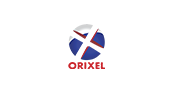
Accounting services in Vilnius
The company provides all accounting services for Lithuanian and international companies.
orixel.com/lt/contact
orixel.com/lt/contact

Professional accounting services
The company provides accounting services to Lithuanian and foreign companies (EU countries or non countries).
audikom.lt/#contacts
audikom.lt/#contacts

Establishment of companies and accounting services in Klaipėda
Financial management and accounting services are professionally provided in a clear and understandable language.
pelningas.lt
pelningas.lt

Accounting services in Klaipėda
The company provides accounting, company establishment and sales services.
finansucentras.com
finansucentras.com

Bookkeeping, accounting services in Vilnius
Remote accounting of traditional and E-commerce business, throughout Lithuania and beyond.
We recommend the "Easy Start" service
1. The customer installs the plugin (or cash register);
2. We will do trainings (run the connection to the eshop or cash register);
3. We will set the initial settings B1.lt.
250 € — one-time fee.
(150 € returns to your B1.lt balance).
